Apple i iOS 15 foretager store ændringer i FaceTime-appen og introducerer en lang række nye funktioner, der gør FaceTime til det ultimative knudepunkt til interaktion med venner, familie, kolleger og mere.
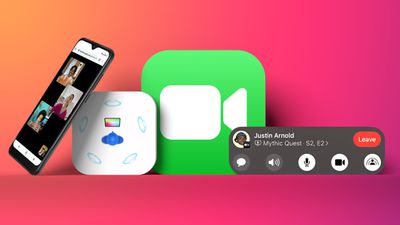
vores FaceTime-guide skitserer alt, hvad der er nyt i FaceTime-appen i iOS 15 og ipados 15, og mange af disse funktioner findes også i macOS Monterey og kan endda bruges i tvOS 15. Vi har også inkluderet detaljerede, hvordan tos og tutorials, så du kan dykke lige ind i FaceTime efter opgradering.
SharePlay (tilføjet i iOS 15.1)
SharePlay er Facetimes største nye funktion, og det er dybest set en måde for dig at gøre mere på FaceTime-opkald med dine venner og familie. Du kan se TV sammen, lytte til musik og dele din skærm. SharePlay blev introduceret i iOS 15.1, ipados 15.1, tvOS 15.1 og macOS Monterey 12.1 efter at være blevet forsinket fra de første lanceringsversioner af programmet.


SharePlay gør FaceTime-oplevelsen meget bedre, fordi den kan bruges til skærmdeling, se film og TV sammen eller lytte til musik med Apple Music. Tredjeparts appudviklere kan også opbygge SharePlay i deres apps, så der er en lang række nye FaceTime-spil og oplevelser.
- iOS 15: Sådan deler du din skærm på et FaceTime-opkald
- iOS 15: Sådan ser du film sammen ved hjælp af FaceTime
se film og TV
når du er på et FaceTime-opkald, kan du vælge at streame film eller TV-udsendelser, og alle på opkaldet vil se den samme synkroniserede afspilning og kontroller. Du kan se på iPhone eller iPad eller bytte over til Apple TV for at se på den store skærm, mens du fortsætter dit opkald.
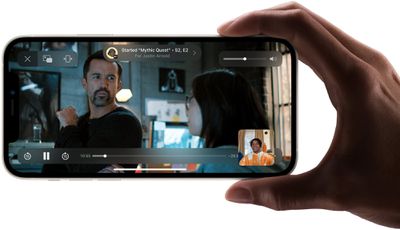
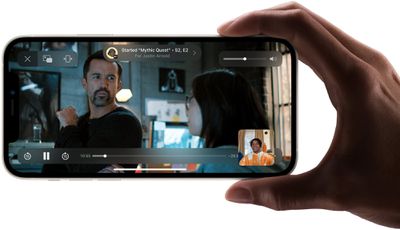
når du chatter og ser, justeres lydstyrken automatisk, så du kan høre alle tale uden at gå glip af serien.
du kan FaceTime, se indhold og også gøre andre ting på din iPhone for den ultimative multitasking-oplevelse.
Lyt til musik
hvis du afspiller en Apple Music-sang under et FaceTime-opkald med venner, kan alle høre, hvad der afspilles, og kan bidrage til en delt musikkø. SharePlay – musikgrænsefladen tilbyder synkroniserede afspilningskontroller, og alle kan se, hvad der kommer op næste gang.
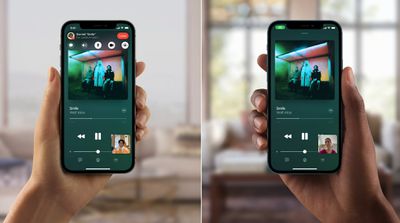
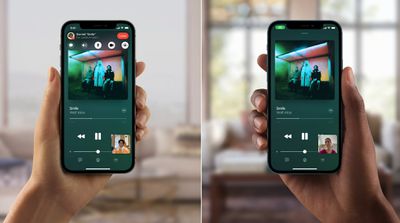
du kan lytte til musik via din iPhone eller sende den til HomePod, mens du forbliver på FaceTime-opkaldet.
Del din skærm
Apple har længe tilladt skærmdeling over meddelelser på Mac, og i år kommer denne funktionalitet også til iPhone og iPad. Du kan dele din iPhones skærm med alle under opkaldet, hvilket er nyttigt, når du planlægger en ferie, vælger en film, gennemser et fotoalbum og mere.
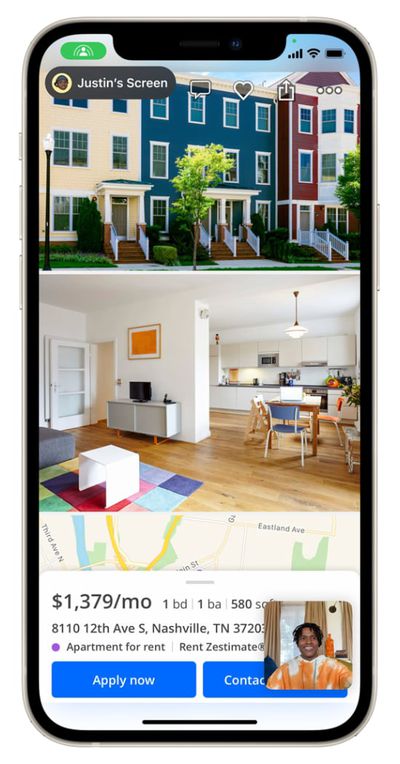
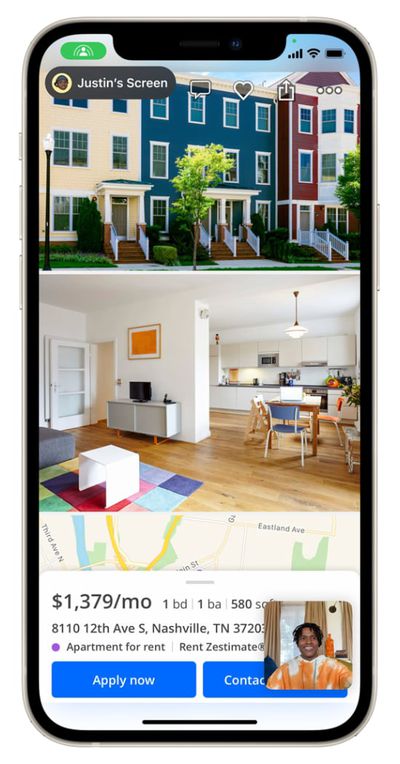
SharePlay Messages
hvis du er på et FaceTime-opkald, men vil sende et hurtigt link eller billede over til gruppen, kan du få adgang til din gruppemeddelelseschat direkte fra opkaldet.
Opret et FaceTime-Link
Apple ændrede, hvordan FaceTime fungerer i iOS 15, så du kan oprette noget mere beslægtet med et Forstørrelseslink, men til FaceTime. Du kan oprette et FaceTime-link, som andre kan trykke på for at deltage i dit FaceTime-opkald.


Links giver Dig mulighed for at planlægge FaceTime-opkald på forhånd og derefter dele linkene med andre, så alle kan deltage i mødet eller gruppechatten på det passende tidspunkt. FaceTime integreres direkte med Apple Kalender-appen.
for at oprette et link skal du bare åbne FaceTime-appen og derefter trykke på indstillingen “Opret Link” ud for “Ny FaceTime.”Du kan dele linket i en sms, en anden beskedtjeneste, en e-mail eller AirDrop det, og folk kan klikke på det for at deltage.
FaceTime på pc ‘ er og Android-enheder
Apple oprettede FaceTime-links, fordi der er en ny mulighed for at deltage i FaceTime-opkald på internettet, hvilket betyder, at PC-og Android-brugere kan deltage i FaceTime for første gang.


en iPhone -, Mac-eller iPad-bruger skal oprette et FaceTime-link, men når den først er oprettet, kan enhver trykke på den for at deltage. For at deltage fra internettet kræves Chrome-eller Edge-bro.sere. FaceTime fra internettet fungerer on-on-one eller i gruppe FaceTime-opkald.
- iOS 15: Sådan inviteres Android-brugere til et FaceTime-opkald
rumlig lyd
FaceTime understøtter rumlig lyd i iOS 15, så hvis du chatter med flere personer, og deres billeder er forskellige steder på skærmen, lyder det som om deres stemmer kommer fra det rigtige sted på din enhed.
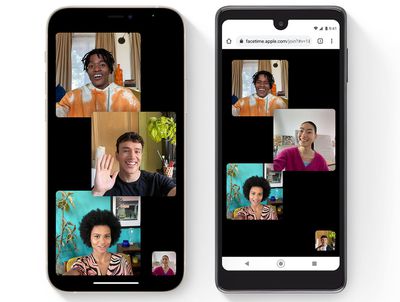
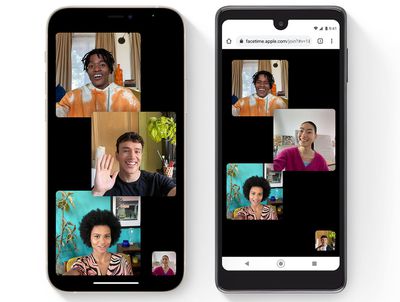
Apple siger, at individuelle stemmer er beregnet til at lyde som om de kommer fra den retning, hvor hver person er placeret på skærmen, hvilket er beregnet til at få samtaler til at flyde mere naturligt.
rumlig lyd kræver en iPhone med A12 Bionic eller nyere.
Gittervisning
FaceTime i iOS 15 har en ny Gittervisning, der sætter FaceTime på niveau med andre videokonferenceapps. Du kan organisere alle i samme størrelse fliser, og den person, der taler automatisk fremhævet.
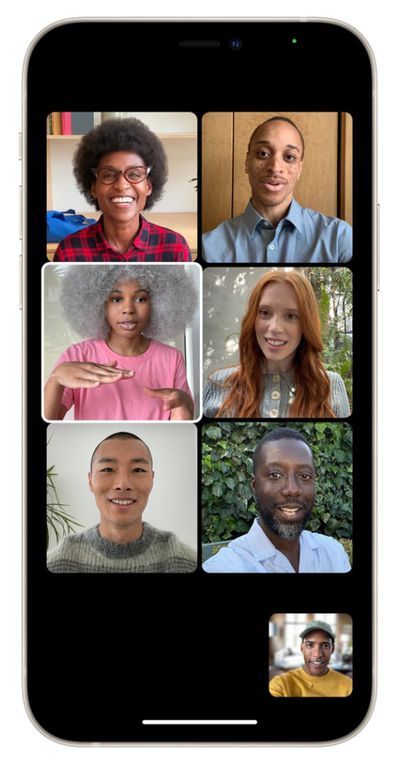
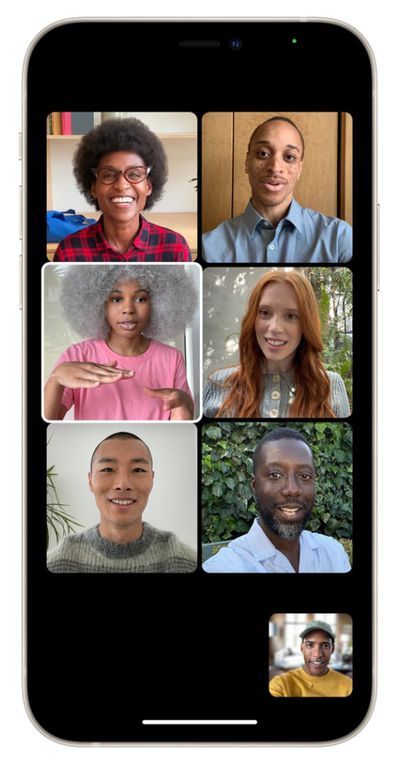
portrættilstand
Facetimes portrættilstand slører baggrunden bag dig og sætter fokus på dig. En A12 Bionic chip eller nyere er påkrævet for denne funktion.


- iOS 15: Sådan sløres din baggrund på et FaceTime-opkald
Mikrofontilstande
der er to mikrofontilstande i iOS 15. Stemmeisolering er designet til at minimere baggrundsstøj for at fokusere på din stemme, mens bredt spektrum sørger for, at den omgivende støj er hørbar, noget der er ideelt til gruppeopkald.
- iOS 15: Sådan blokeres baggrundsstøj i FaceTime med Stemmeisolering
- iOS 15: Sådan aktiveres Stemmeisoleringstilstand i FaceTime
- iOS 15: Sådan aktiveres bredspektret lyd på et FaceTime-opkald
Mute-alarmer
hvis du er i et FaceTime-opkald, og du begynder at tale, mens du er slået fra, ser du en advarsel på din iPhone, der fortæller dig, at mute-knappen er tændt.
Forstør
mens du bruger det bagudvendte kamera på et FaceTime-opkald, er der mulighed for at forstørre det, der er på skærmen.
Guide Feedback
har du spørgsmål om FaceTime i iOS 15, kender du til en funktion, vi har udeladt, eller vil du tilbyde feedback på denne vejledning? Send os en mail her.